6 geriausi „WhatsApp“ balso pranešimų, leidžiančių mažu garsu „iPhone“, pataisymai
Įvairios / / July 12, 2023
Naudojant WhatsApp, dėl balso pranešimų funkcijos lengviau būti šalia draugų ir šeimos narių. Jei negalite įvesti atsakymo ar žinutės, galite įrašyti ir išsiųsti balso pranešimą. Jei norite paskelbti balso pastabą kaip savo WhatsApp būseną, taip pat galite tai padaryti.

Bet ką daryti, jei gaunate „WhatsApp“ balso pranešimą, bet negalite klausytis, ką jis sako? Su tuo susiduria kai kurie vartotojai, naudodami programą savo „iPhone“. Jei taip pat susiduriate su panašia situacija, šiame įraše pateikiami geriausi „WhatsApp“ balso pranešimo, leidžiančio „iPhone“ garsu, pataisymai.
1. Patikrinkite savo iPhone garsumo lygius
Pradėdami nuo pagrindinio sprendimo, turėtumėte patikrinti „iPhone“ garsumo lygius, kad išspręstumėte mažo „WhatsApp“ balso pranešimo garsumo problemą. Galbūt sumažinote garsumo lygį dirbdami arba toje vietoje, kur tai reikia padaryti. Jei įjungėte tylųjį režimą naudodami šoninį jungiklį, pakelkite jį aukštyn, kad jį išjungtumėte.
Be „iPhone“ šone esančių garsumo mygtukų naudojimo, štai kaip galite padidinti garsumo lygį.
1 žingsnis: Atidarykite „iPhone“ nustatymų programą.

2 žingsnis: Bakstelėkite Garsas ir haptika.

3 veiksmas: Dalyje Skambėjimo tonas ir garsumas naudokite slankiklį, kad padidintumėte garsumą.

4 veiksmas: Uždarykite nustatymus ir atidarykite WhatsApp, kad patikrintumėte, ar problema išspręsta.

2. Venkite aktyvinti artumo jutiklį
Kita dažna priežastis, dėl kurios „WhatsApp“ balso pranešimas pradeda leisti mažu garsumu, yra artumo jutiklis jūsų „iPhone“. Jei esate judrioje gatvėje, kurioje daug triukšmo, natūralu, kad pasirinksite pritraukti savo iPhone prie ausies, kad galėtumėte klausytis balso pranešimo. Tačiau tai dažnai netyčia įjungia artumo jutiklį, kuris išjungia ekraną ir sumažina balso pranešimų garsumą. Galite tai atsiminti ir patikrinti, ar tai išsprendžia problemą.
3. Išjungti „Bluetooth“ ryšius
Siūlome atjungti visus „Bluetooth“ įrenginius nuo „iPhone“, jei juos prijungėte. Jei „WhatsApp“ balso pranešimas grojamas mažu garsumu arba visai nėra garso, prijungtas įrenginys gali leisti jūsų balso pranešimą, o ne naudoti „iPhone“ garsiakalbį.
Štai kaip galite patikrinti ir pašalinti prijungtą įrenginį.
1 žingsnis: Atidarykite „iPhone“ nustatymų programą.

2 žingsnis: Bakstelėkite Bluetooth.

3 veiksmas: Bakstelėkite piktogramą „i“ šalia prijungto įrenginio pavadinimo.
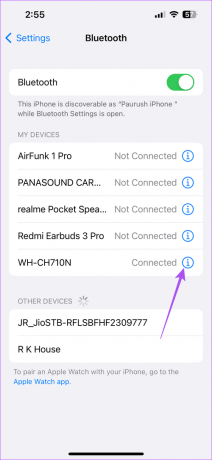
4 veiksmas: Pasirinkite Pamiršti įrenginį.

5 veiksmas: Norėdami patvirtinti, dar kartą bakstelėkite Pamiršti įrenginį.

6 veiksmas: Uždarykite nustatymus ir atidarykite WhatsApp, kad patikrintumėte, ar problema išspręsta.

4. Išsiųskite balso pranešimą dar kartą
Jei jūsų kontaktas sako, kad jūsų WhatsApp balso pranešimas grojamas mažu garsumu, gali būti, kad jis nebuvo įrašytas. Jei pokalbio balso pranešimo piktogramoje matote lygią liniją, tai reiškia, kad garsas nebuvo įrašytas. Siūlome dar kartą išsiųsti balso pranešimą savo kontaktui per WhatsApp.
5. Priverskite išeiti ir iš naujo paleiskite „WhatsApp“.
Priverstinis uždarymas ir paleidimas iš naujo gali išspręsti daugumą su programa susijusių problemų jūsų iPhone. Siūlome išbandyti tą patį su WhatsApp.
1 žingsnis: Pradiniame „iPhone“ ekrane braukite aukštyn ir palaikykite, kad būtų rodomi fono programos langai.
2 žingsnis: Braukite dešinėn, kad surastumėte „WhatsApp“. Tada braukite aukštyn ir pašalinkite programą.

3 veiksmas: Dar kartą atidarykite „WhatsApp“, kad patikrintumėte, ar problema išspręsta.

6. Atnaujinkite WhatsApp
Jei nė vienas iš sprendimų neveikia, siūlome atnaujinti WhatsApp versiją savo iPhone. Tai turėtų padėti pašalinti klaidas ar trikdžius, sukeliančius šią problemą, kai balso pranešimai atkuriami mažu garsumu. Norėdami atnaujinti „WhatsApp“, galite naudoti šią nuorodą.
Atnaujinkite „WhatsApp“ „iPhone“.
Klausykitės balso pranešimų
Šie sprendimai padės pašalinti „WhatsApp“ balso pranešimus, grojamus mažu garsu jūsų „iPhone“. Taip pat ypatingomis progomis iPhone galite išsaugoti balso pranešimus, kuriuos gaunate iš draugų ir šeimos narių. Jei norite sužinoti daugiau, skaitykite mūsų įrašą kaip išsaugoti „WhatsApp“ garsą „iPhone“..
Paskutinį kartą atnaujinta 2023 m. birželio 9 d
Aukščiau pateiktame straipsnyje gali būti filialų nuorodų, kurios padeda palaikyti „Guiding Tech“. Tačiau tai neturi įtakos mūsų redakciniam vientisumui. Turinys išlieka nešališkas ir autentiškas.


